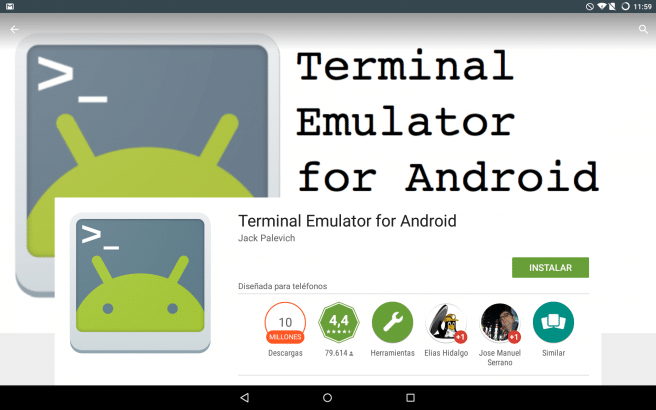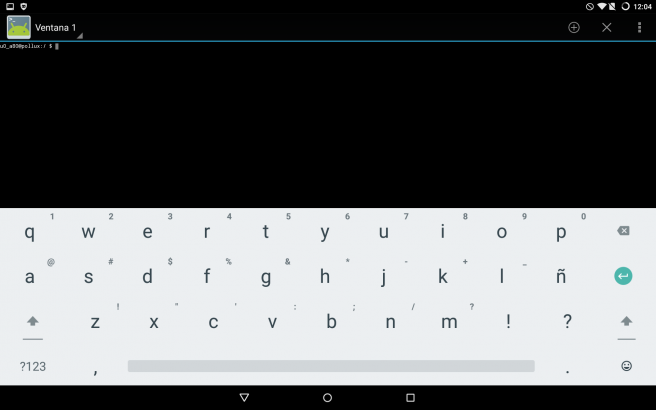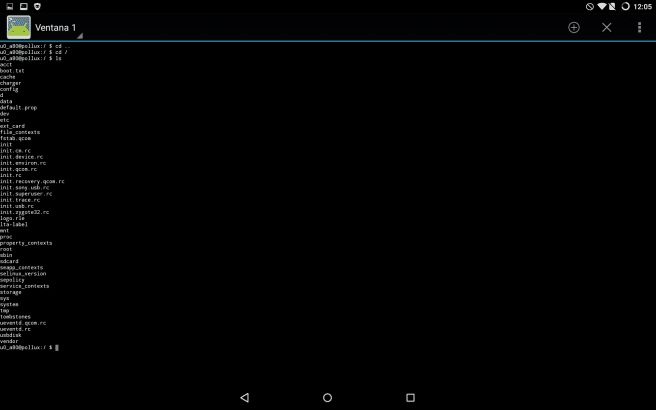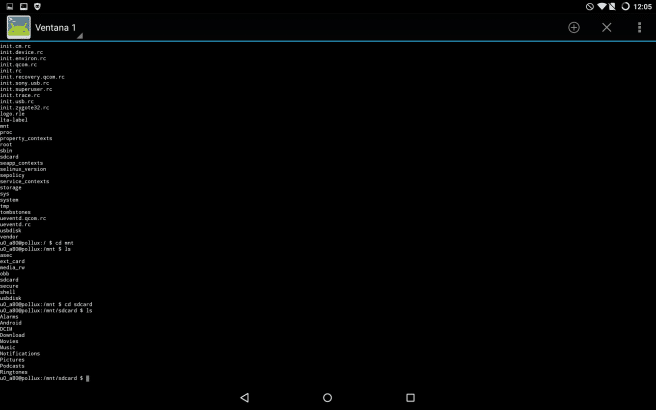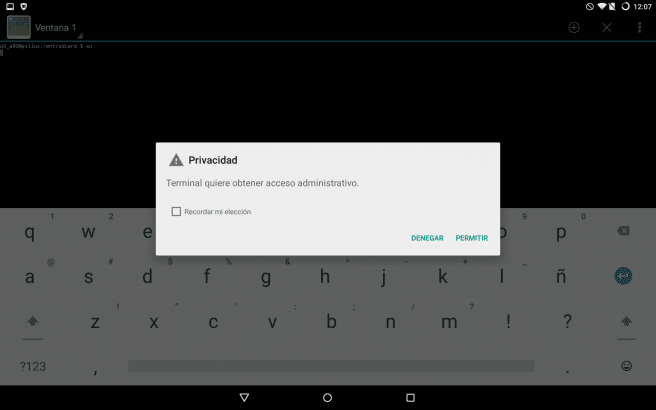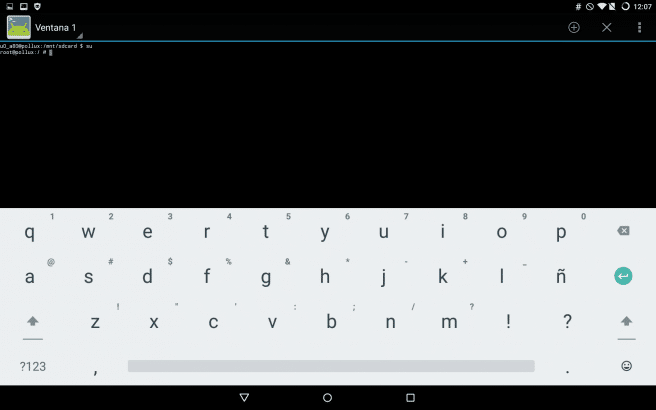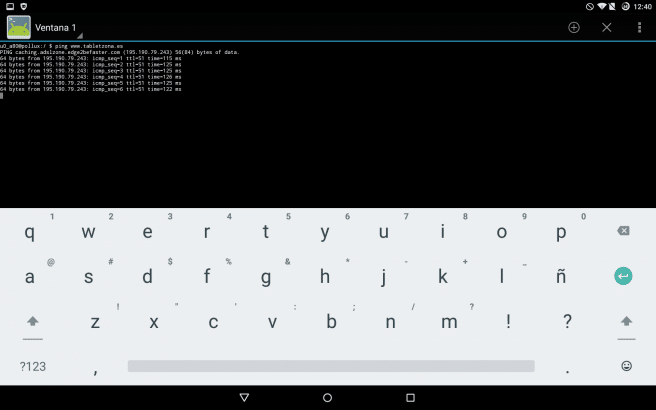Android je mobilni operacijski sistem, zasnovan za uporabo v grafičnem načinu. Privzeto, takoj ko imamo pripravljen rom, bo prva stvar, ki jo bomo videli, "launcher", programska oprema, ki je enakovredna namizju v namiznih sistemih. Brez pomoči dodatne programske opreme privzeto ne bomo mogli nadzorovati našega operacijskega sistema v besedilnem načinu, vendar to ne pomeni, da je nemogoče.
Android temelji na Linuxu, kar pomeni, da bomo z aplikacijo drugega proizvajalca lahko omogočili terminal tega operacijskega sistema in nadzirali svoj Android v besedilnem načinu, kar je koristno za izvajanje nekaterih naprednih konfiguracij, ki jih ne bi mogli iz samega vmesnika izvajati.
Če želite to narediti, morate najprej prenesti in namestiti aplikacijo "Emulator terminala za Android" iz trgovine Play. Ta aplikacija je popolnoma brezplačna, zato nam zanjo ne bo treba plačati ničesar.
Ko ga prenesemo in namestite, ga izvedemo in videli bomo okno, podobno naslednjemu.
Zgornji del je rezerviran za ukazno vrstico, v spodnjem delu pa bomo imeli tipkovnico, ki jo bomo uporabljali za tipkanje. Če na tablico povežemo zunanjo tipkovnico, nam bo bolj udobno izvajati določene konfiguracije.
Od tu lahko začnemo pisati osnovne ukaze za Linux. Na primer, z "cd /" lahko gremo v koren sistema, z "ls" lahko vidimo vsebino imenika, v katerem smo, itd.
Od tu lahko s terminalom počnemo, kar želimo. Če ima naša tablica korenska dovoljenja, je mogoče nadzorovati terminal kot "superuser" ali preprosto kot "root". Za to bomo vnesli "vaš" in sprejeli zahtevana dovoljenja.
Za spreminjanje dovoljenj ali notranjih datotek Androida bomo potrebovali korenska dovoljenja, čeprav bomo imeli dovolj za seznam datotek ali brskanje po pomnilniški kartici z uporabniškimi dovoljenji. S terminalom lahko preverimo tudi povezljivost naše tablice s strežnikom, na primer z ukazom »ping«.